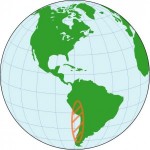![]()
ノートンのセキュリティソフトの影響で、Internet Explorer(インターネットエックスプローラー)が開けないという問題が発生しているようです。これまでにインターネットエックスプローラーの脆弱性の問題でブラウザーをGoogleのChrome(クローム)やFirefox(ファイヤーフォックス)に変更していた人は大丈夫と思いますが、インターネットエックスプローラーを使っている人も多いと思います。そこで、インターネットエックスプローラーのブラウザーを変更する方法を紹介したいと思います。
ブラウザーってなに?
ブラウザーとは、インターネットに接続するときのソフトウェアで、スマホでいうアプリみたいにパソコン上でアイコンをクリックするとインターネットに接続し、サイトの観覧や検索などの操作ができるもののことを言います。
インターネットエックスプローラーの他にも、クロームやFirefoxといったものなどいくつか有名なブラウザがあり、無料でダウンロードして使用することができます。最近では、クロームを使っている人も多いのではないでしょうか?

そんなブラウザーですが、パソコン上にいくつかあっても、既定(きてい)のブラウザーを設定していれば、URLをクリックするとそのブラウザーでインターネットのサイトを開くようになります。
つまり、元々のパソコンにはインターネットエックスプローラーしか入っていないので、このインターネットエックスプローラーが規定のブラウザーになっているのです。
そこで、他のブラウザーをダウンロードして既定のブラウザを設定する。または、変更する方法を紹介します。
クロームをダウンロードする
今回はクロームで説明したいと思います。まず、インターネットエックスプローラーで、「グーグル クローム」と検索します。すると最初の方にクロームをダウンロードするサイトが出てくるので、ここのダウンロードと書いてあるところをクリックし、ダウンロードします。
もちろん無料でダウンロードすることができますし、グーグルのページからダウンロードできるので、基本的に安全であまりパソコンを使ったことがない人にも簡単にできると思います。


この時、上の画像のように既定のブラウザーにするに選択を入れておけば、クロームがかってに規定のブラウザに設定され、文章内やサイト内のURLをクリックするとクロームのブラウザーが立ち上がり、サイトが表示されるようになります。
![]()
これがクロームのアイコンで、インターネットエックスプローラーのように、このアイコンクリックするとインターネットを開くことができます。最初はなれないですが、なれると思ったより操作も簡単で使いやすいです。
既定のブラウザーを変更する
クロームをダウンロードしたけどやっぱりインターネットエックスプローラーの方がいいと思った場合は、既定のブラウザーを変更するだけで、またインターネットエックスプローラーでサイトを開くことができるので安心です。
*Windows8.1
方法①
スタートボタンを押す

↓
PC設定
↓
検索とアプリ
↓
既定
↓
アプリを選ぶ
方法②
スタートボタン+X(エックスのボタン)
(キーボード上にあるボタンを一緒に押す)
↓
コントロールパネル
↓
プログラム
↓
既定のプログラム
↓
プログラムのアクセスとコンピューターの既定の設定
↓
カスタム
↓
Webブラウザーの設定
という流れで変更することができます。
(8.1以外の方でもスタートボタン+Xを同時に押す⇒検索のところで「既定のプログラム」と入れて検索して同じように操作すれば簡単にできると思います)
このような手順で既定のブラウザーを変更できますし、それぞれのブラウザの設定のところでも変更することができます。
最後に
今後もノートンのアップデートでブラウザーが開けなくなったといったようになにが起こるかわかりません。なので、パソコンに慣れていないいない方も何かあった時のためにもう1つブラウザーをパソコンに入れておいたほうが良いかもしれません。
また、クロームの使い方はこちら↓↓を参考にしてみて下さい。
IEからクロームに変更したら知っておくと便利な操作方法